How to create resume on mobile
How to create resume on mobile
 |
| create resume on mobile |
STEP : 1
முதலில் கூகுள் Google Play Store ல் Resume Builder App என்று டைப் செய்து Search கொடுங்கள்.
 |
| create resume on mobile |
STEP : 2
பிறகு மேலே படத்தில் உள்ள Logo உள்ள Application ஐ கிளிக் செய்து Install பண்ணிக்கங்க.
 |
| create resume on mobile |
STEP : 3
Install பண்ணிட்ட பிறகு அந்த Application கிளிக் பண்ணி Open பண்ணிக்கங்க.
 |
| create resume on mobile |
STEP : 4
அடுத்து Create என்னும் Option ஐ கிளிக் செய்தால் அடுத்த பக்கம் தோன்றும்.
 |
| create resume on mobile |
STEP : 5
இந்த பக்கத்தில் நீங்கள் உங்களுக்கான Resume ஐ மிகவும் எளிமையாக உருவாக்குவதற்கு எதுவாக ஒவ்வொரு Section ஆக பிரித்து கொடுத்திருப்பார்கள்.
 |
| create resume on mobile |
STEP : 6
இதுல முதல்ல உங்களுடைய Personal Details கொடுக்க Personal Details Option ஐ கிளிக் செய்தால் அடுத்த பக்கம் தோன்றும்.
 |
| create resume on mobile |
STEP : 7
இந்த பக்கத்தில் உங்களுடைய பெயர், முகவரி, ஈமெயில், மொபைல் எண் போன்ற தகவல்களையும் மேலும் உங்களுடைய புகைப்படத்தை விருப்பபட்டால் Upload செய்து கொள்ளலாம் இல்லையென்றால் தேவையில்லை. அடுத்து புகைப்படத்தை மாற்றுவதற்கான Option ஐயும் புகைப்படத்தை நீக்குவதற்கான Option ம் கொடுத்திருக்காங்க.
 |
| create resume on mobile |
STEP : 8
அடுத்து நீங்கள் எதாவது Additional ஆக Details Add பண்ண வேண்டுமென்று நினைத்தால் Add செய்துக் கொள்ள முடியும். Personal Details Enter செய்த பிறகு Save என்னும் Option ஐ கிளிக் செய்தால் உங்களுடைய Personal Details Save ஆகும்.
 |
| create resume on mobile |
STEP : 9
அடுத்து Education Option ஐ கிளிக் செய்தால் உங்களுடைய Education Qualification Details Enter பண்ணுவதற்கான Page தோன்றும்.
 |
| create resume on mobile |
STEP : 10
இந்த பக்கத்தில் நீங்க உங்களுடைய கல்வித் தகுதிகளை +Add என்னும் Option ஐ பயன்படுத்தி ஒவ்வொன்றாக Add செய்துக் கொண்டே வரலாம்.
 |
| create resume on mobile |
STEP : 11
இதில் உங்களுடைய கல்வித் தகுதிகளை எப்படி Add பண்ண வேண்டும் என்பதற்கு Example என்னும் Option ஐ கிளிக் செய்து தெரிந்துக்கொள்ள முடியும்.
 |
| resume free templates |
STEP : 12
மேலும் இதில் நீங்கள் எதையெல்லாம் Add பண்ணலாம் எதையெல்லாம் Add பண்ண கூடாது என்னும் Instructions கொடுத்திருப்பாங்க அதையும் படித்து தெரிந்து கொள்ளுங்கள்.
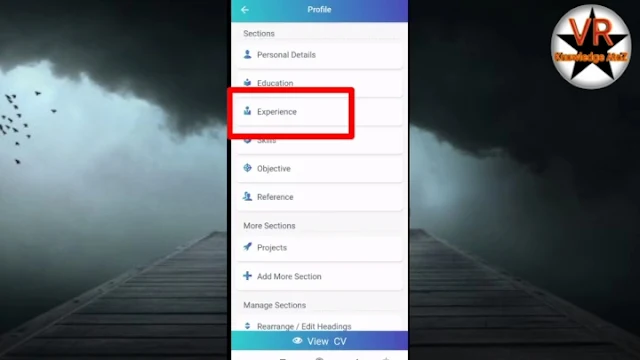 |
| free resumes templates |
STEP : 13
அடுத்து Experience option மூலமாக நீங்கள் இதுவரை எங்கெல்லாம் பணிபுரிந்துள்ளீர்கள் என்னும் தகவலை கொடுக்கலாம்.
 |
| resume templates |
STEP : 14
அதாவது எந்த Company ல் வேலை செய்தீர்கள். அந்த Company ல் என்ன வேலை செய்தீர்கள், எந்த வருடத்தில் இருந்து எந்த வருடம் வரை வேலை செய்தீர்கள். மேலும் அந்த நிறுவனத்தில் என்னென்ன மாதிரியான வேலைகள் செய்தீர்கள் என்பதையெல்லாம் Type செய்து விட்டு Save என்னும் Option ஐ கிளிக் செய்தால் உங்களுடைய Experience Details ஆனது Add ஆகும்.
 |
| template for resume |
STEP : 15
அடுத்து Skills Option மூலமாக உங்களுக்கு இருக்கும் திறமைகளை ஒவ்வொன்றாக பதிவு செய்யலாம்.
 |
| template resume |
STEP : 16
அடுத்து Objective.
 |
| build a resume |
STEP : 17
Objective எப்படி கொடுக்க வேண்டுமென்று தெரியவில்லை என்றால் Example Option ஐ பயன்படுத்தி எப்படி கொடுக்க வேண்டும் என்பதை தெரிந்து கொள்ளுங்கள். அடுத்து Save Option ஐ கிளிக் செய்து Objective save பண்ணிக்கங்க.
 |
| build resume for free |
STEP : 18
அடுத்து Reference Option பொதுவாக யாரும் கொடுக்க மாட்டாங்க எனவே அதை Remove பண்ணுவதற்கு கீழே உள்ள Add More Section என்பதை கிளிக் செய்து தேவையான Option களை Add and Remove பண்ணிக்க முடியும்.
 |
| resume builder free |
STEP : 19
Projects என்னும் Option Click செய்து நீங்க ஏதாவது Project செய்திருந்தால் அதனுடைய Details கொடுத்துகங்க.
 |
| resume buils free |
STEP : 20
அடுத்து View CV என்னும் Option கிளிக் செய்தால் Resume மாடல்ஸ் நிறைய இருக்கும் பண்ணி அத கிளிக் செய்து உங்களுக்கு தேவையான Resume Module Select செய்து Download பண்ணிக்க முடியும்.
🎥 Mobile ஐ பயன்படுத்தி நீங்களே சிறந்த Resume உருவாக்குவது எப்படி என்பதை வீடியோவாக காண கீழே உள்ள வீடியோவை கிளிக் செய்யுங்கள்
👉👉👇👇👇
மேலும் பல தகவல்களை வீடியோ மூலம் தெரிந்து கொள்ள கீழே உள்ள எமது சேனலை பார்வையிடவும்
👉👉👇👇👇
நன்றி !



Comments
Post a Comment